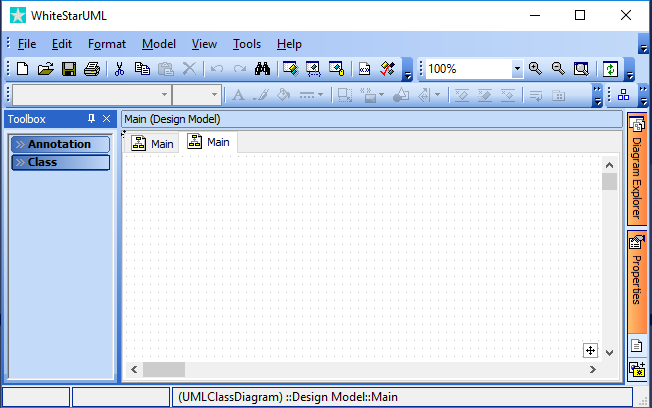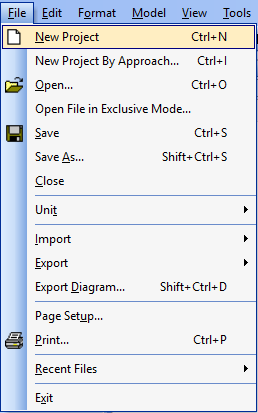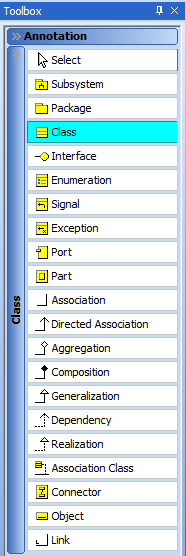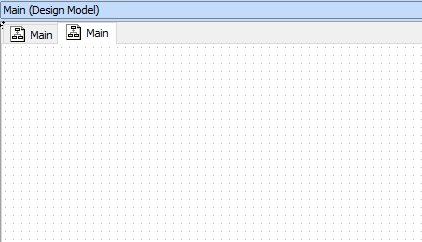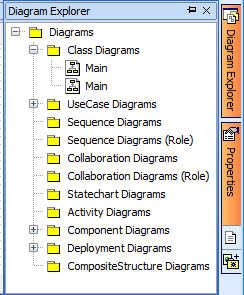1. UML programma
Als
WhiteStarUML opstart (voordat dit scherm verschijnt) kan je kiezen welke “approach” je wil gebruiken. De default approach is geschikt voor een StarUML benadering van UML.
Het startscherm van WhiteStarUML bestaat uit een menubalk, een knoppenbalk, een toolbox, een tekenblad en enkele specifieke tabbladen aan de rechterkant (Diagram Explorer, Properties). In de toolbox vind je 2 lijsten: Annotation en Class.